Inloggning och användarrättigheter
Du kan logga in i Viputjänsten med bläddringsrättigheter, men för att uträtta ärenden elektroniskt behöver du åtkomsträttigheter till e-tjänster.
Logga in i Viputjänsten på adressen: https://vipu.ruokavirasto.fi. Identifiera dig till tjänsten med bankkoder, mobilcertifikat eller elektroniskt personkort.
- Om du identifierar dig med nätbankkoder, styrs du av systemet till bankens inloggningsfönster. Mer info om identifiering med bankkoder får du på bankens webbplats. Dina nätbankkoder används enbart för identifieringen, bankuppgifterna förmedlas inte till Viputjänsten.
- Anvisningar om hur du använder mobilcertifikat får du på din egen mobiloperatörs webbplats eller på adressen mobiilivarmenne.fi.
- Om du loggar in med HST-kort ska du välja Identifieringskort och använda identifieringskortet och kortläsaren för att identifiera dig.
Ansökan om åtkomsträttigheter
Du kan söka och annullera åtkomsträttigheter med blankett 457. För en helt ny gård kan du ansöka om åtkomsträttigheter till e-tjänster med blankett 456.
Som primär odlare kan du också själv bemyndiga andra användare och återta behörigheter i avsnittet Åtkomsträttigheter i Vipus meny Gård.
Bemyndiga en annan person
Elektronisk ärendehantering förutsätter att en person bemyndigas att underteckna den elektroniska stödansökan för de andras räkning. Vanligen är det den primära odlaren som har åtkomsträttigheterna till e-tjänster. I den elektroniska ärendehanteringen kan du bemyndiga till exempel en rådgivare att uträtta ärenden för din räkning. Mer information om att elektroniskt bemyndiga en rådgivare ingår i kapitel Ansökan om stöd i Ansökningsguide om åkerstöd.
När det gäller e-tjänster och användning av Viputjänsten kan du kontakta ditt eget samarbetsområdes eller NTM-centrals expert på elektronisk stödansökan som hjälper dig i frågor som rör åtkomsträttigheter, användning av tillämpningen och insändande av ansökningar. Du tar kontakt genom att klicka på punkten Användarstöd i Viputjänsten. På skärmen öppnas en kontaktsida där du kan välja om du vill ha hjälp via e-post eller per telefon.
 Bild 1: Nederst på sidan i punkten Användarstöd hittar du kontaktuppgifterna till din kommun eller din NTM-central.
Bild 1: Nederst på sidan i punkten Användarstöd hittar du kontaktuppgifterna till din kommun eller din NTM-central.
Ta kontakt
Öppna filen i PDF-läsprogrammet. Det vanligaste programmet som används är Adobe Acrobat Reader. Vid behov kommer du åt att ladda läsprogrammet via https://www.adobe.com/fi/acrobat/pdf-reader.html. Välj Fil → skriv ut → som printer väljer du Microsoft Print to PDF → skriv ut. Efter detta kommer du åt att skapa filen som en helt ny PDF-filversion. Till sist frågar programmet om du vill spara utskriften dvs filen. Spara filen på din egna dator eller på datorns skrivbord.Bifoga sedan som vanligt i Viputjänsten.
Ifall PDF-läsprogrammet är något annat än Acrobat Reader så använd det programmets skapandefunktion för en ny filversion. Det går också att skapa en fil exempelvis med hjälp av textbehandlingsprogrammet Word.
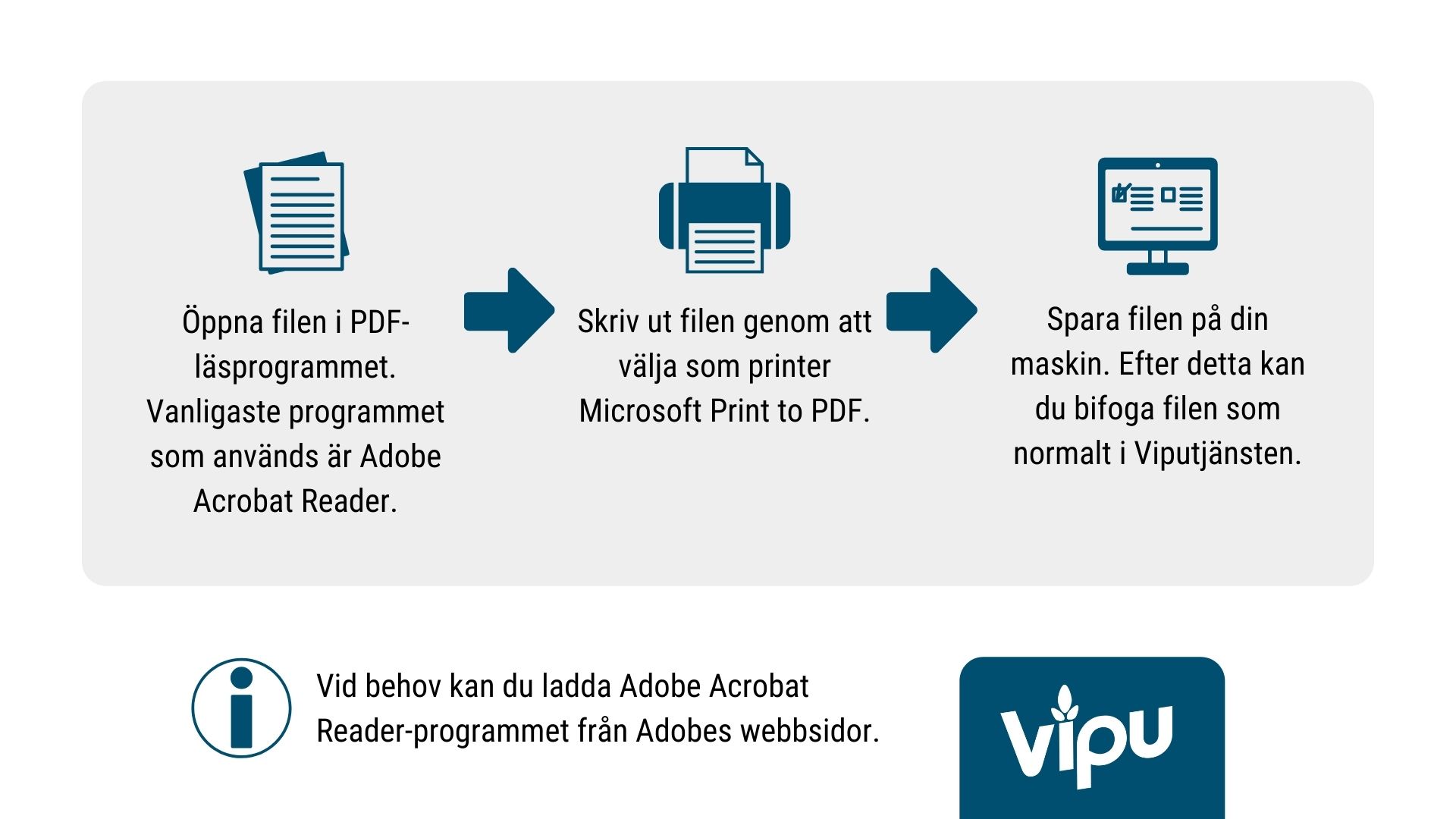
Ansökan om lagringsstöd för trädgårdsprodukter och anmälan om november månads lagermängder
Ansökan om lagringsstöd för trädgårdsprodukter kan du ansöka om i Viputjänsten via funktionen Ansök om stöd och lämna in anmälningar.
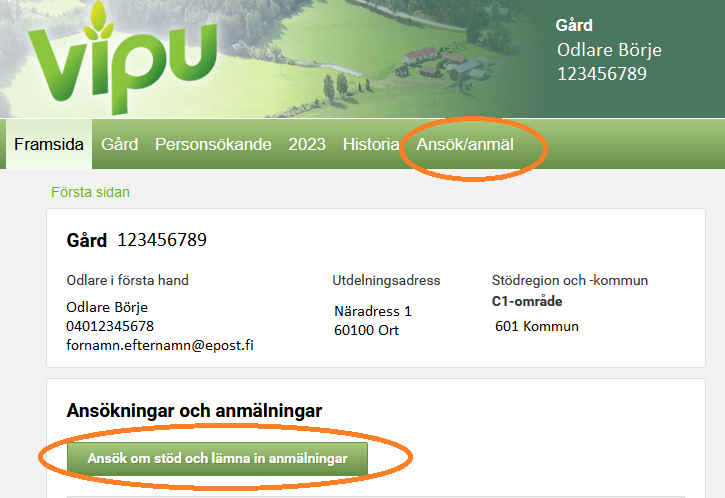 Bild 1a. Välj funktionen Ansök om stöd och lämna in anmälningar
Bild 1a. Välj funktionen Ansök om stöd och lämna in anmälningar
Via den övre balken på Viputjänstens framsida öppnas via punkten Ansök/Anmäl de stödansökningar och anmälningar som är med i den elektroniska tjänsten. Du kommer även till de elektroniska tjänsterna via framsidans funktion Ansök om stöd och lämna in anmälningar. Under rubriken Ansökningstid ser du öppettiden för varje funktion. Du kan begränsa funktionerna som syns i rutan genom att välja Visa alla eller Endast de ansökningar/anmälningar med pågående ansökningstid. Välj Stöd för lagring av trädgårdsprodukter.
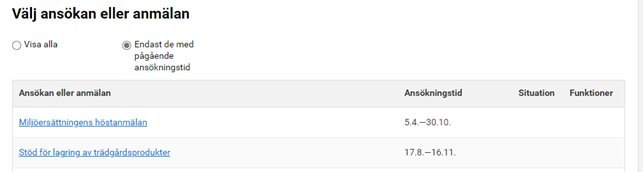 Bild 1b. Sidan för Elektroniska tjänster
Bild 1b. Sidan för Elektroniska tjänster
Efter valet öppnas ett fönster med tre flikar: Sökandens uppgifter, Ansökningens uppgifter samt Sammandrag och skickande.
Godkänn förhandsifyllningen om du vill fylla i ansökan på förhand med lagrets basuppgifter från föregående år.
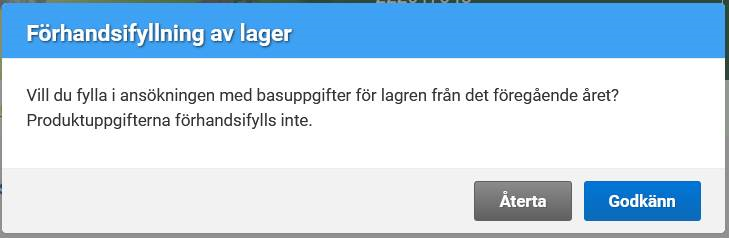 Bild 2. Godkännande av förhandsifyllning.
Bild 2. Godkännande av förhandsifyllning.
Sökandens uppgifter
Välj till först stödsökande med rullgardinsmenyn.
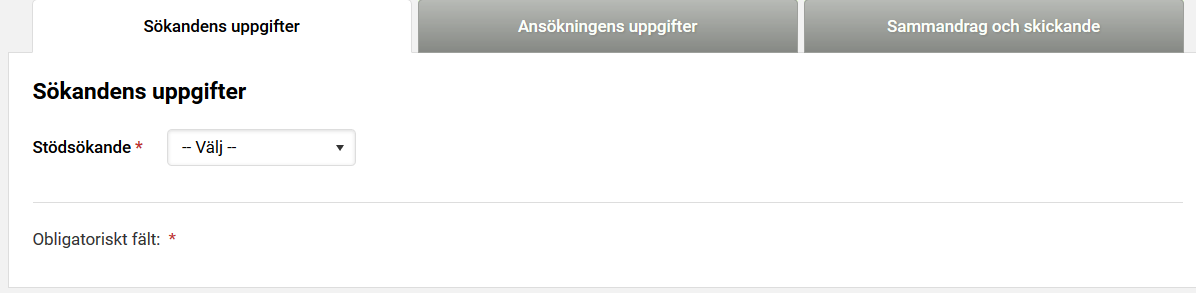 Bild 3. Val av stödsökande
Bild 3. Val av stödsökande
När stödsökanden är en sammanslutning bestående av flera fysiska personer eller ett annat samfund ska du välja ett av följande alternativ
- Sammanslutningen omfattas inte av ålderskravet, eftersom sökanden är ett offentligrättsligt samfund.
- Sammanslutningen har åtminstone en delaktig som var minst 18 år gammal 31.12.2022. Den delaktiga ska själv bedriva trädgårdsproduktion. Uppge namnet och personbeteckningen för den delaktiga som uppfyller åldersvillkoret i punkten som är reserverad för ändamålet.
Om den valda stödsökanden inte har uppgett ett kontonummer i tillämpningen, kommer det en anmärkning om att bankkontot saknas. Lämna då uppgifter om den valda stödsökandens bankförbindelse. Lägg märke till att om du ändrar kontonumret betalas alla kommande åker- och djurbaserade stöd till det nya kontonumret i fortsättningen.
Lageruppgifter
På fliken Ansökningens uppgifter öppnas en vy där du sparar alla lager för vilkas produktmängder du ansöker om stöd. Anmäl uppgifterna för vart och ett lager och mängden produkter enligt situationen 1.11.2023. Om en produkt förs in i lagret först efter 1.11 ska du uppge lagret i ansökan redan nu. I december månads anmälan kan du inte längre anmäla ett nytt lager, men i december kan du anmäla nya produkter till ett lager som du redan har uppgett i ansökan.
Om du har valt förhandsifyllningen, finns lager som du har anmält i förra årets ansökan i punkten Lager. Välj lagret och lägg till produkter och produktmängder (se punkten Att lägga till produkter).
Att lägga till lager
Börja lägga till lager via länken Lägg till lager. Lämna uppgifter om lagret.
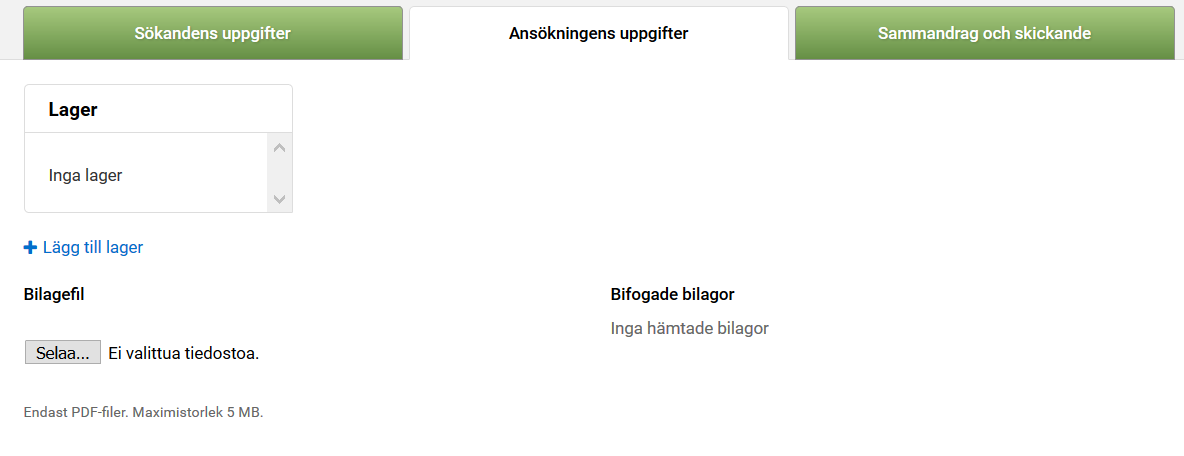 Bild 4. Vyn på fliken Ansökningens uppgifter, när inget lager ännu har sparats på den.
Bild 4. Vyn på fliken Ansökningens uppgifter, när inget lager ännu har sparats på den.
Skriv lagrets namn och adress. Välj om lagret är ett maskinellt kylt lager eller ett annat lager. Kryssa för om lagret är hyrt. Ge en utredning om besittningen i punkten Tilläggsuppgifter eller bifoga utredningen som bilaga. Dina sparade lager kan väljas nästa år vid den elektroniska ansökan om stöd för lagring av trädgårdsprodukter.
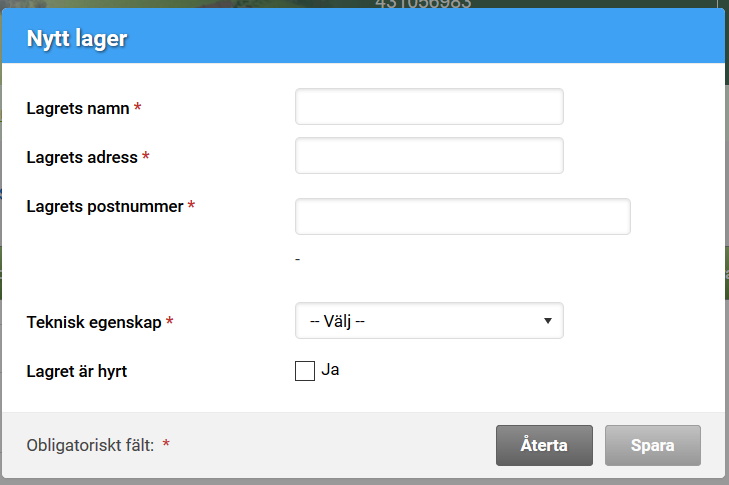 Bild 5. Vyn efter att du tryckt på knappen Lägg till lager
Bild 5. Vyn efter att du tryckt på knappen Lägg till lager
Via länken Bearbeta lagrets uppgifter kan du korrigera lageruppgifterna. Med länken Radera lager kan du radera lagret från ansökan.
Att lägga till bilaga
Om du har uppgett att lagret är hyrt ska du foga hyresavtalet till ansökan. Här kan du också lägga till andra behövliga bilagor. Bilagan ska vara i PDF-format.
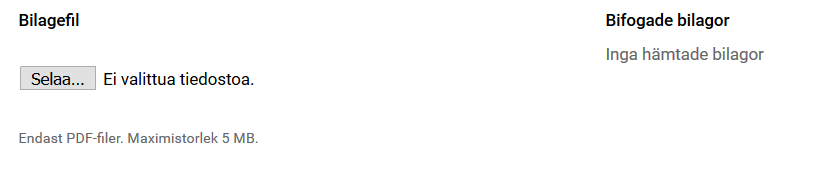 Bild 6. Att lägga till en bilagefil
Bild 6. Att lägga till en bilagefil
När du matat in uppgifterna övergår du till att tillägga uppgifter om lagrade produkter och produktmängder.
Att lägga till en produkt
Börja lägga till en produkt via länken Lägg till produkt. Som namn på produkten väljer du rätt växtart i rullgardinsmenyn Produkt. Bara stödberättigande produkter kan väljas som växtart.
Mata in produktmängden som hela kubikmeter. Den minsta produktmängden som kan matas in är 1 m3. Anmäl produktmängderna som hela kubikmeter och avrunda decimaltalet nedåt till närmaste heltal, t.ex. 2,7 m3 anmäls som 2 m3. Dra av lådornas, ventilationsspringornas etc. andel från produktmängden.
Välj odlingsområde AB eller C, dvs. den stödregion där produkten har producerats. Odlingsområdet är en viktig uppgift för att åtskilja och beräkna stödet för AB-regionen och C-regionen.
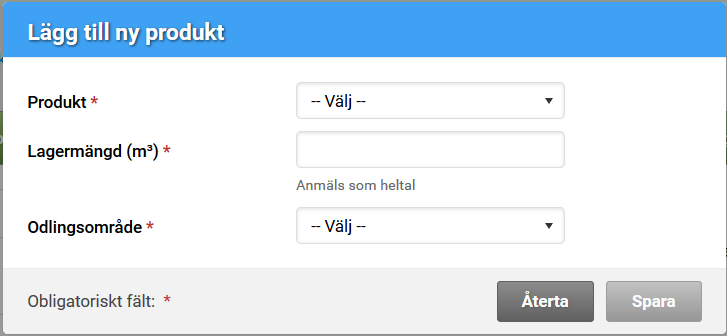 Bild 7. Vyn när du tryckt på knappen Lägg till produkt.
Bild 7. Vyn när du tryckt på knappen Lägg till produkt.
Lägg till en ny växtrad genom att trycka på länken Lägg till produkt. Via länken Bearbeta kan du ändra växtslag och korrigera en oriktig mängduppgift. Med länken Radera kan du ta bort en hel produktrad.
När du har sparat alla produkter i lager och produktmängder flyttar du över till sidan Sammandrag och skickande.
Sammandrag och skickande
Innan du skickar in ansökan ska du granska dina anmälda uppgifter på sidan Sammandrag och skickande.
Kontrollera också e-postadressen. E-postadressen blir automatiskt gårdens primära odlarens e-postadress som är sparad i tillämpningen. Ändra den vid behov.
Skriv in behövliga tilläggsuppgifter i fältet Tilläggsuppgifter. I punkten kan du lämna information om
- lagrets placering utanför gården
- lagringssättet för en produkt som inte är förpackad i låda, t.ex. säck, lösvara, förpackningsmaterial, förpackningsstorlek, antal förpackningar, lösvarans mått
- besittningsrätten till lagret eller
- sammanslutningens medlemmar samt deras andelar i lagerutrymmet och produkterna där.
Anmärkningarna i punkten Anmärkningar kräver att du granskar och/eller korrigerar uppgifterna. En röd anmärkning förhindrar insändandet av ansökan och kräver att uppgiften korrigeras. En gul anmärkning förhindrar inte insändandet av ansökan.
Också namnet på en bilaga som du lagt till syns på sidan Sammandrag och skickande.
Du kan bläddra tillbaka till de tidigare flikarna. Kom då ihåg att spara de uppgifter som du ändrat på innan du lämnar sidan.
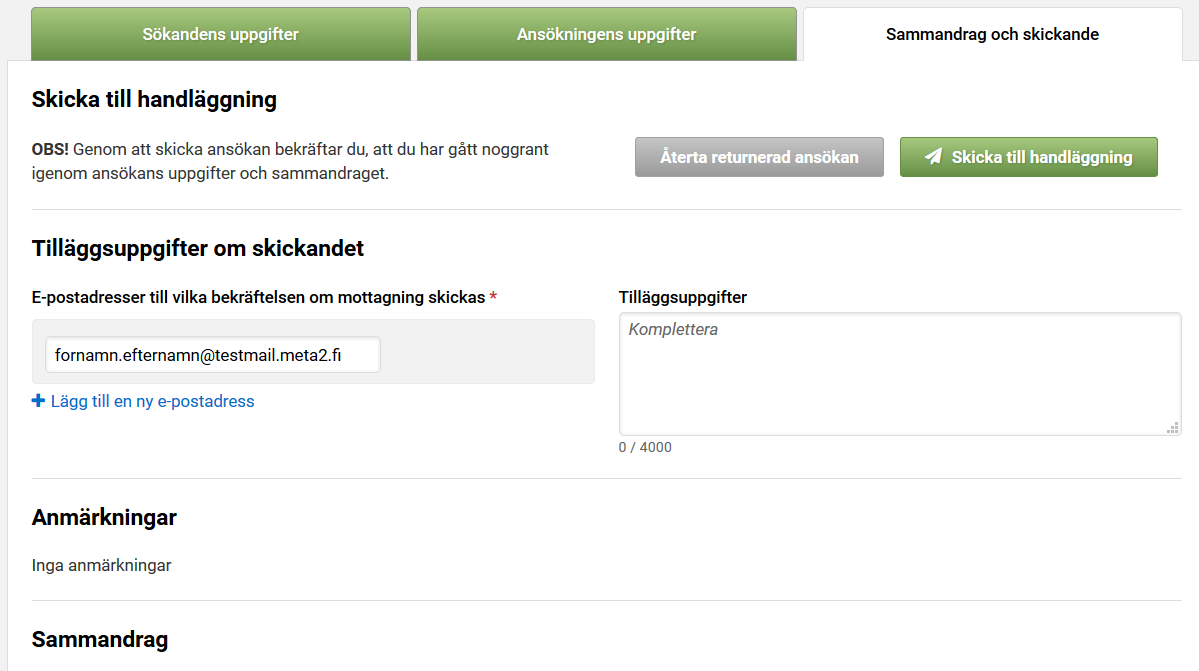 Bild 8. Sidan Sammandrag och skickande
Bild 8. Sidan Sammandrag och skickande
Sammandragsutskrift
På fliken Sammandrag och skickande kan du granska dina anmälda uppgifter också på en separat utskrift. Tryck på länken Skriv ut sammandrag (uppe till vänster) före insändandet. Utskriften som öppnas är en förhandsgranskningsversion och uppgifterna har ännu inte skickats in till NTM-centralen för handläggning.
I det sammandrag som skrivits ut efter insändandet står det att ansökan är inskickad till NTM-centralen för handläggning. Utskriften fungerar som kvitto på att ansökan är inskickad och du kan spara den på din egen dator eller skriva ut den på papper.
Att skicka in ansökan
När du har granskat ansökningsuppgifterna skickar du in ansökan med knappen Skicka till handläggning.
Du kan återta insändandet av ansökan på fliken Sammandrag och skickande under ansökningstiden. Kom ihåg att skicka in ansökan på nytt efter återtagandet!
Efter insändandet kan du stänga sidan i punkten Stäng tjänsten (uppe till höger). Vyn återgår till Viputjänstens framsida. I punkten Ansökningar och anmälningar kan du kontrollera att din ansökan om stöd för lagring av trädgårdsprodukter är i läget inskickad.
Du får en e-postbekräftelse på insändandet till den e-postadress du uppgett.
Kontakt till användarstödet
I punkten Användarstöd nederst på sidan hittar du kontaktinformation till din kommun eller NTM-central.
Du kan kontakta NTM-centralen som handlägger stödet i frågor som gäller elektronisk stödansökan eller användning av Viputjänsten. Du får hjälp med problem som gäller såväl användarrättigheter, användning av tillämpningen som insändandet av ansökningar. Du tar kontakt genom att klicka på punkten Användarstöd. På skärmen öppnas en kontaktsida där du kan välja om du vill ha hjälp via e-post eller per telefon.
Val 1: ”Skicka e-post till oss”, välj Mottagare NTM-central och skriv in ditt ärende i meddelandefältet. Tryck till sist på knappen Sänd. Post till meddelandelådan styrs direkt till den NTM-central som handlägger stödet.
Val 2: ”Ring oss”, varvid du får fram kontaktuppgifterna till din egen kommun samt NTM-central.
Anmälan om december månads lagerkvantiteter
På den elektroniska ärendehanteringens framsida väljer du stödformen Anmälan om lagring av trädgårdsprodukter.
Efter valet öppnas ett fönster med tre flikar: Sökandens uppgifter, Ansökningens uppgifter samt Sammandrag och skickande. Anmäl lagerkvantiteterna i ditt lager enligt situationen 15.12 och skicka in anmälan.
Anmälan av december månads lagerkvantitet
Den sökandes uppgifter är förhandsifyllt från ansökan och man kan inte byta sökande.
Lagren och produktmängderna i dem som du anmälde i november månads ansökan syns i bläddringsläget på fliken Ansökningens uppgifter. Du kan inte längre lägga till ett nytt lager.
Öppna uppgifterna om lagret genom att klicka på lagrets namn och mata in december månads lagerkvantiteter i den nedersta vyn på samma sätt som i ansökan (se Anmälan av lagerkvantitet). Också funktionerna på sidan Sammandrag och skickande fungerar på samma sätt som vid inmatning i ansökan.
Efter att anmälan är inskickad kan du stänga sidan i punkten Stäng tjänsten (uppe till höger). Vyn återgår till Viputjänstens framsida. I punkten Ansökningar och anmälningar kan du kontrollera att din anmälan om stöd för lagring av trädgårdsprodukter är i läget inskickad.
Du får en e-postbekräftelse på insändandet till den e-postadress du uppgett.